Wix Portfolio: הגדרות ה-SEO לתיק העבודות שלכם
זמן קריאה: 2 דקות
Wix מוסיפה הגדרות SEO לאתר שלכם כדי שמנועי חיפוש ורשתות חברתיות יוכלו לאנדקס ולהציג את תיק העבודות שלכם בתוצאות החיפוש. כדי להגיע לדירוג גבוה בתוצאות החיפוש ולמשוך גולשים לאתר, חשוב להוסיף טקסט חלופי (alt text) ותיאורים לתמונות שבתיק העבודות ולעבוד עם הגדרות ה-SEO של האתר.
הנושאים בעמוד זה:
הוספת טקסט חלופי (alt text) ותיאורים לתמונות הפרויקט
טקסט חלופי (alt text) הוא סוג של טקסט תיאורי שאפשר להוסיף לתמונות. הבוטים של מנועי חיפוש יכולים לקרוא אותו כדי להבין מה רואים בתמונות.
אפשר גם להוסיף תיאור לתמונות כדי שיהיה להן הקשר רחב יותר. זה גם יכול לעזור ב-SEO של תיק העבודות. הטקסט החלופי והתיאור צריכים לתאר את התמונה בצורה מדויקת, וכדאי לשלב בהם את מילות המפתח של האתר.
כדי להוסיף טקסט חלופי ותיאור לתמונות הפרויקט:
- עברו ל-Portfolio בדאשבורד של האתר.
- עמדו עם העכבר מעל הפרויקט הרלוונטי והקליקו על Edit (עריכה).
- הקליקו על Manage Media (ניהול המדיה) בחלק Project Media (מדיית הפרויקט).
- הקליקו על התמונה הרלוונטית.
- ערכו את תיאור התמונה מימין.
- ערכו את הטקסט החלופי.
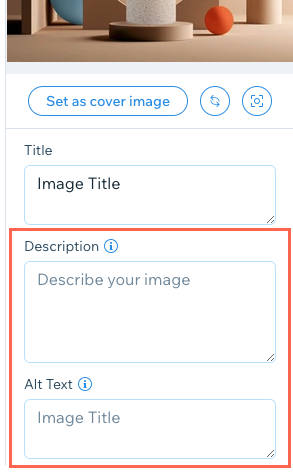
- הקליקו על Done (סיום).
- הקליקו על Save & Close (שמירה וסגירה).
עריכת הגדרות ה-SEO של תיק העבודות
השתמשו בהגדרות ה-SEO של האתר כדי להחיל את אותו היגיון SEO על כל עמודי הפרויקט והאוספים בו-זמנית. זה מאפשר לכם ליצור אסטרטגיית SEO במהירות עבור כל עמודי תיק העבודות.
כדי לערוך את הגדרות ה-SEO של תיק העבודות:
- היכנסו ל-SEO Dashboard.
- בחרו ב-Go to SEO Settings (להגדרות ה-SEO) תחת Tools and settings (כלים והגדרות).
- הקליקו על Portfolio Projects או Portfolio Collections כדי לערוך את הגדרות ה-SEO של עמודי הפרויקט או האוספים שלכם.
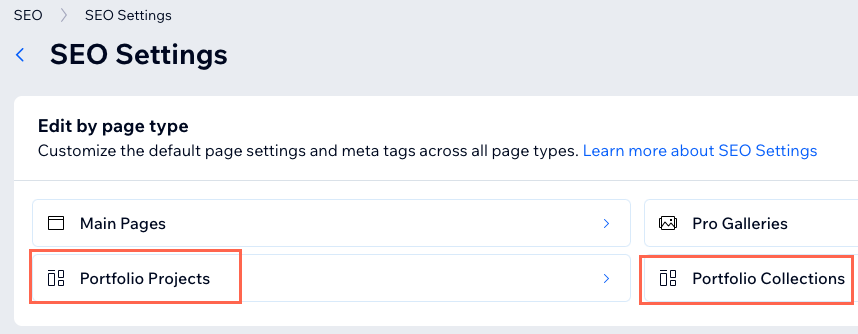
שאלות נפוצות
הקליקו על השאלות שלמטה לפרטים נוספים על SEO לתיק העבודות.
מה יקרה אם לא אוסיף טקסט חלופי לפריטי הפרויקט?
האם יש אפשרות לשנות את כתובת ה-URL של תמונה מסוימת?
האם אפשר לשנות את כתובת עמוד תיק העבודות?
זה עזר לך?
|